Word2010中将Office应用程序图标添加到功能区
来源:网络收集 点击: 时间:2024-03-06【导读】:
Word2010中,可以自定义设置将office其他程序的快捷图标添加到Word2010中功能区或者快速访问工具栏中,这样就可以直接从Word中运行它们。那么,我们怎么设置呢?一起来看看吧!工具/原料more电脑Word2010方法/步骤1/9分步阅读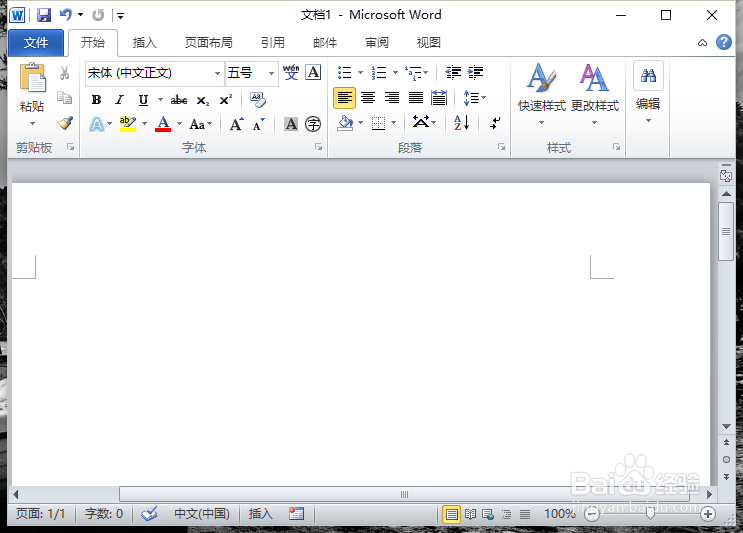 2/9
2/9 3/9
3/9 4/9
4/9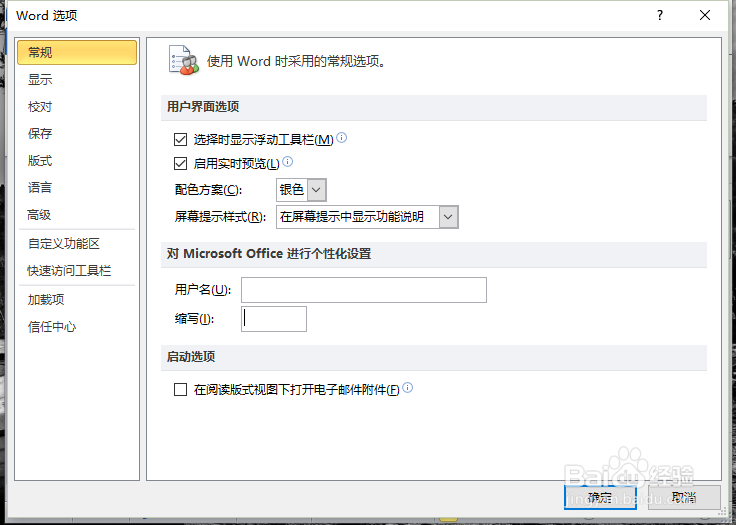 5/9
5/9 6/9
6/9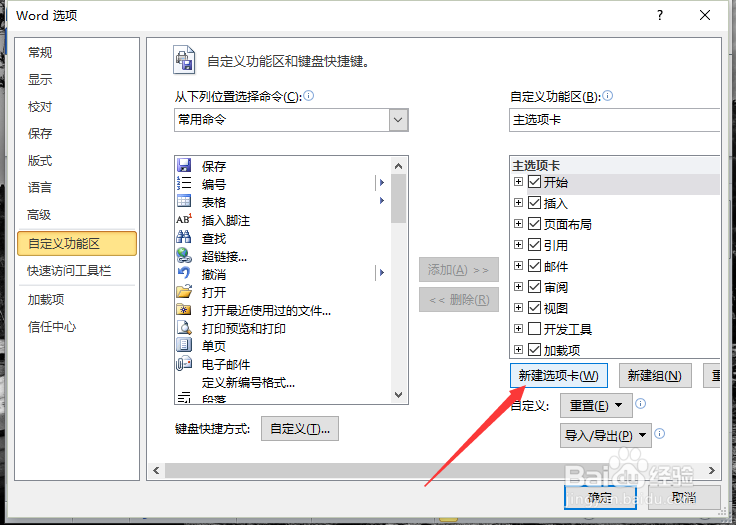 7/9
7/9 8/9
8/9 9/9
9/9
一、在电脑桌面的Word2010文档程序图标上双击鼠标左键,将其打开运行。如图所示;
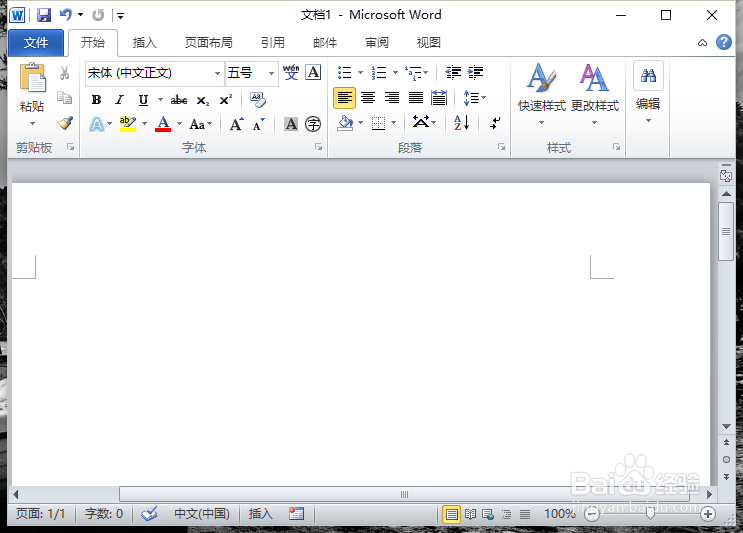 2/9
2/9二、在打开的Word2010文档窗口中,点击左上角的“文件”命令选项。如图所示;
 3/9
3/9三、在弹出的“文件”命令选项对话框中,选择并点击“选项”命令选项。如图所示;
 4/9
4/9四、点击“选项”命令选项后,这个时候会弹出“Word选项”对话框。如图所示;
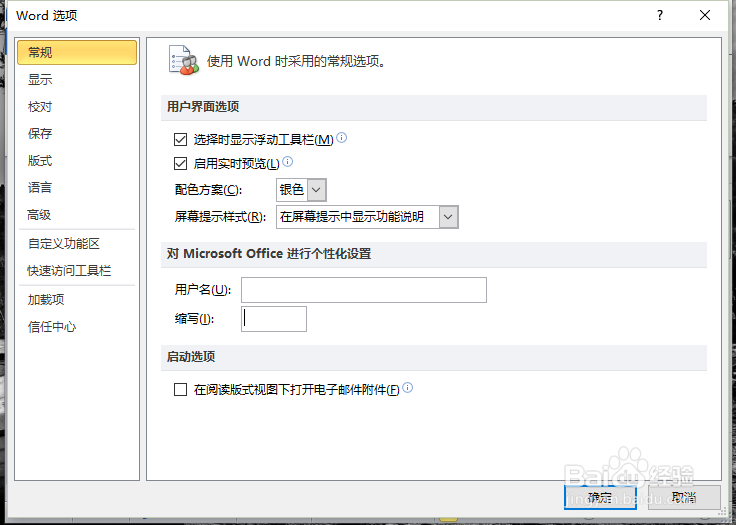 5/9
5/9五、在弹出的“Word选项”对话框中,选择并点击“自定义功能区”选项卡栏。如图所示;
 6/9
6/9六、在“自定义功能区”选项卡的右侧窗格中,点击“新建选项卡”命令按钮。如图所示;
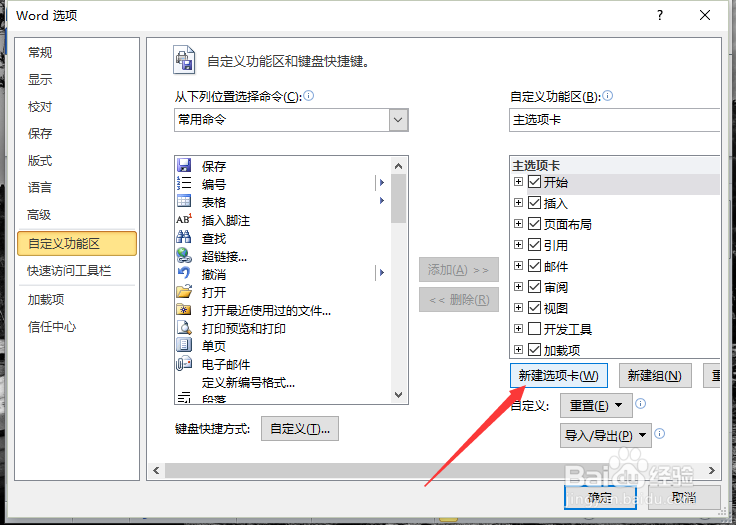 7/9
7/9七、在弹出的“重命名”对话框中,添加一个新的名字。而后再点击“确定”按钮。如图所示;
 8/9
8/9八、在“自定义功能区”选项卡的右侧窗格中,在“从下列位置选择命令”中选择“不在功能区的命令”,再将“office应用程序”图标添加到“自定义功能区”。如图所示;
 9/9
9/9九、返回到Word文档,在自定义功能区即可使用新建的选项卡栏。如图所示;

版权声明:
1、本文系转载,版权归原作者所有,旨在传递信息,不代表看本站的观点和立场。
2、本站仅提供信息发布平台,不承担相关法律责任。
3、若侵犯您的版权或隐私,请联系本站管理员删除。
4、文章链接:http://www.ff371.cn/art_271471.html
上一篇:原神 仙跳墙怎么获得?
下一篇:CAD怎么画给排水中的消防报警阀
 订阅
订阅